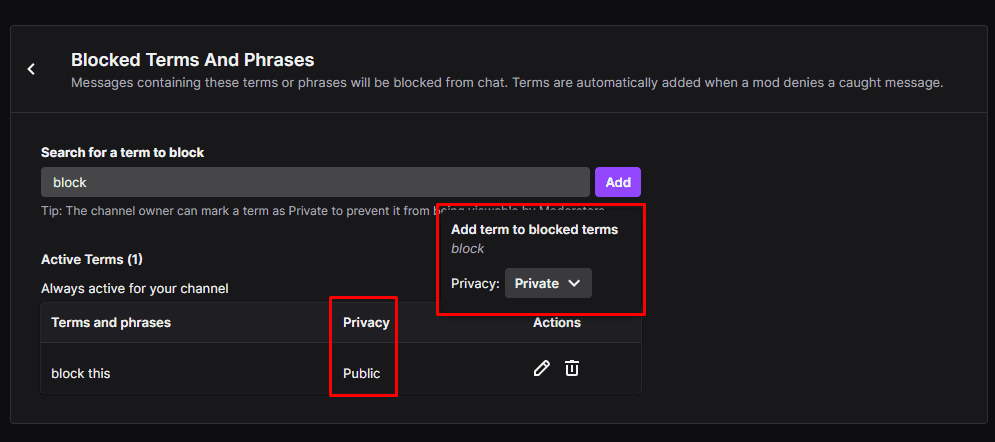TwitchチャットはTwitchストリームコミュニティのコア部分です。 これにより、視聴者と直接対話したり、視聴者同士でチャットしたりできます。 このレベルのインタラクションは、視聴者がより関与していると感じるのに役立ち、視聴者が固執して常連になる可能性が高くなります。
コミュニティを奨励するプロセスの一部には、チャット内のメッセージの種類の管理が含まれます。 チャットルールは便利な出発点ですが、全員がそれに従うわけではありません。 そこでモデレーターが登場します。信頼できる人に、他のユーザーからのメッセージを削除してチャットをクリーンに保つ機能を提供できます。 ただし、チャットの動きが速すぎると、モデレーターが追いつくのが難しい場合があります。 モデレーターのサポートを支援するために、TwitchのAutoMod機能を使用して、レビューのために特定のメッセージにメッセージに自動的にフラグを立てることができます。
特定の単語やフレーズを手動で禁止または許可することで、AutoModを拡張することもできます。 ブロックまたは許可リストに含まれるエントリは完全に自動的に処理され、モデレーターがアクションを実行する必要はありません。
2つのリストは、互いにわずかに異なる機能を果たします。 たとえば、許可リストでは、特定の例外のみを定義できます。 ただし、ブロックリストでは、アスタリスクをワイルドカードとして使用できます。 たとえば、「hate *」は「haters」、「hateful」、「hated」をブロックします。
ブロックリスト内のフレーズは、含まれているすべての単語を含むメッセージをブロックします。 たとえば、「hi Everyone」を追加しても、「hi」または「everyone」のみを含むメッセージはブロックされませんが、 「こんにちはみんな」、「みんなこんにちは」、「こんにちは、私の誕生日です」を含むメッセージをブロックします みんな"。
ブロックまたは許可された単語やフレーズを設定する方法
作成者ダッシュボードで、ブロックおよび許可された単語とフレーズを構成できます。 ダッシュボードを開くには、右上隅にあるプロフィール写真をクリックしてから、[クリエイターダッシュボード]をクリックします。
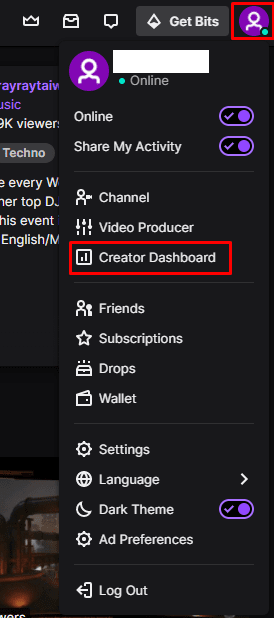
クリエイターダッシュボードが表示されたら、左側の列の[設定]カテゴリを展開し、[モデレート]をクリックします。 上から2番目と3番目のオプションで、「ブロックされた用語とフレーズ」および「許可された用語とフレーズ」というラベルが付いているため、ブロックと許可のリストを構成できます。
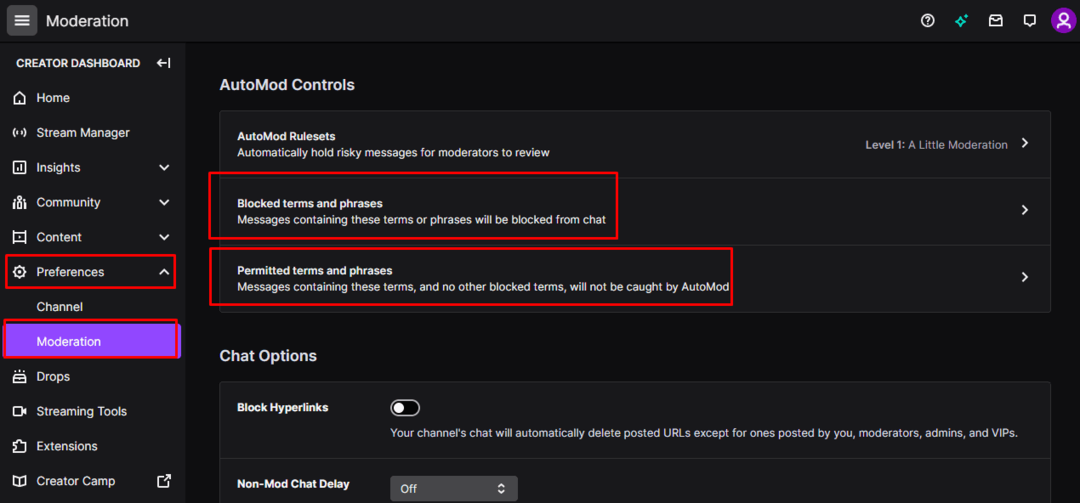
いずれかのリストにエントリを追加するには、モデレート設定メニューのリストをクリックし、テキストボックスに単語またはフレーズを入力して、[追加]をクリックします。 鉛筆アイコンをクリックしてエントリを編集したり、ゴミ箱アイコンをクリックしてエントリを削除したりできます。
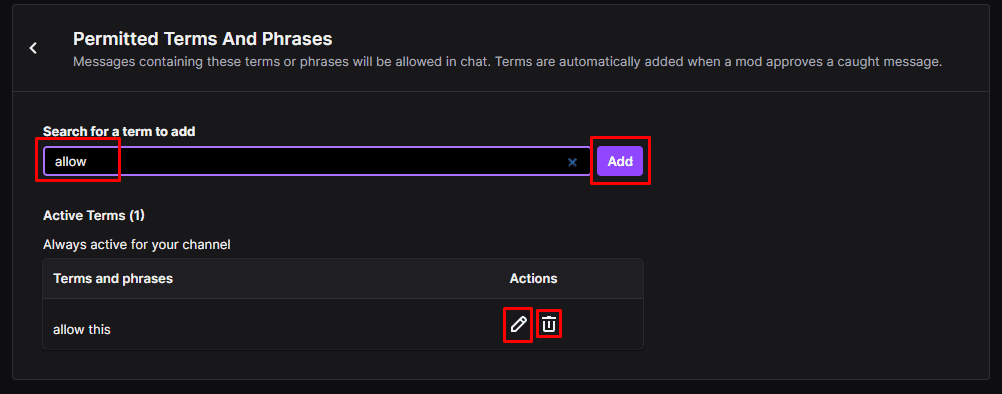
ブロックリストのエントリをパブリックまたはプライベートとしてマークできます。 この設定は、モデレーターがエントリを表示できるかどうかを指定するために使用されます。 モデレーターはパブリックエントリを表示できますが、ブロックリストのプライベートエントリは表示できません。